如何在word中添加带√的方框?
1、点击插入
打开word后,在工具栏,点击插入。

2、点击符号
在插入工具中,选择符号。
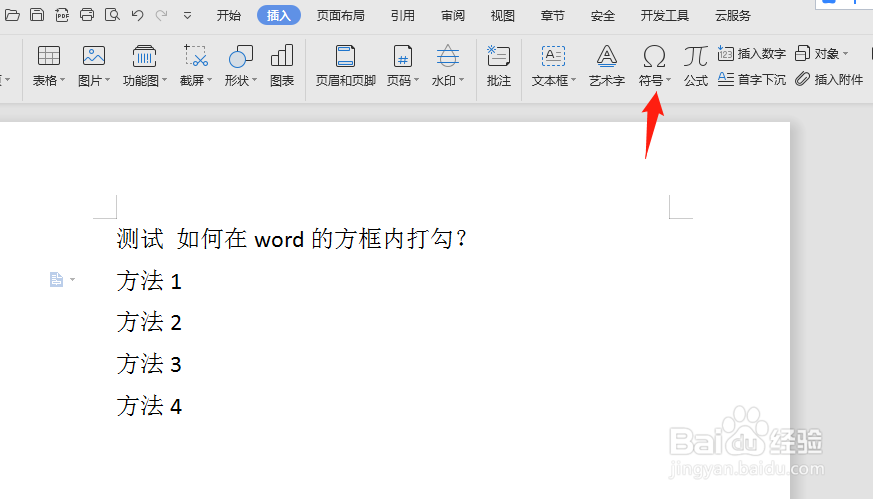
3、选择自定义符号
在自定义符号中,选择带框的对勾符号,点击插入。

4、调整效果
插入后,调整插入效果后即可。
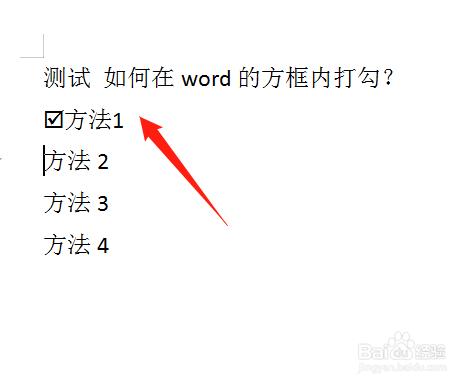
1、点击其他选项
在插入位置,点击工具栏中其他选项。

2、选择带圈字符
在下拉菜单中,选择带圈字符。
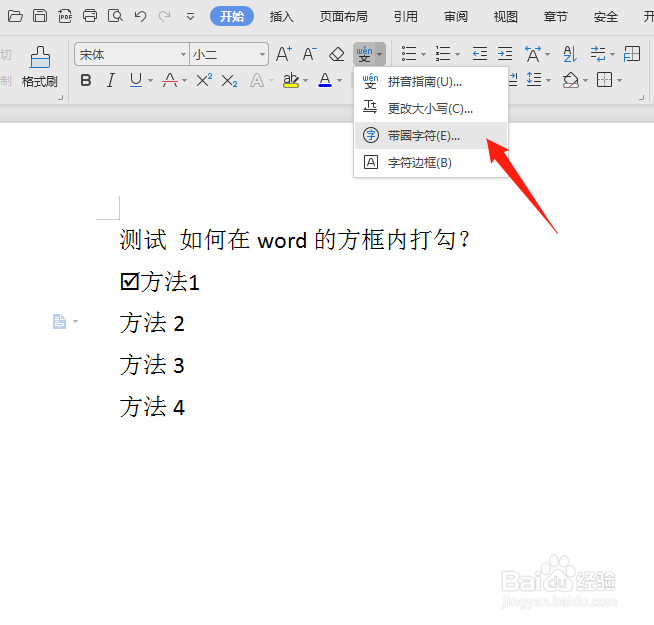
3、设置带圈字符
文本选择√,圈号选择方框,点击确定。

4、调整效果
确定后,即可显示带框√,调整效果即可。
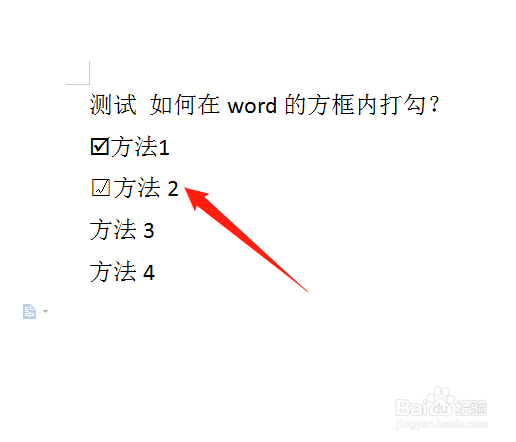
1、输入√
在需要插入带框√的位置,输入√。

2、点击字符拉框
选中√,在其他选项中,选择字符拉框。
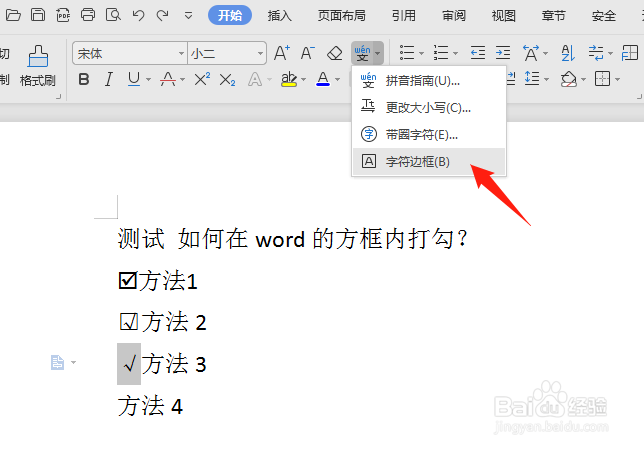
3、调整效果
调整大小及位置效果即可。
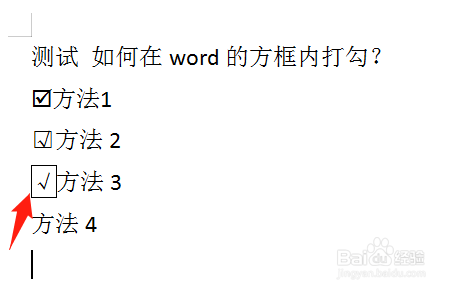
声明:本网站引用、摘录或转载内容仅供网站访问者交流或参考,不代表本站立场,如存在版权或非法内容,请联系站长删除,联系邮箱:site.kefu@qq.com。
阅读量:51
阅读量:64
阅读量:25
阅读量:84
阅读量:29